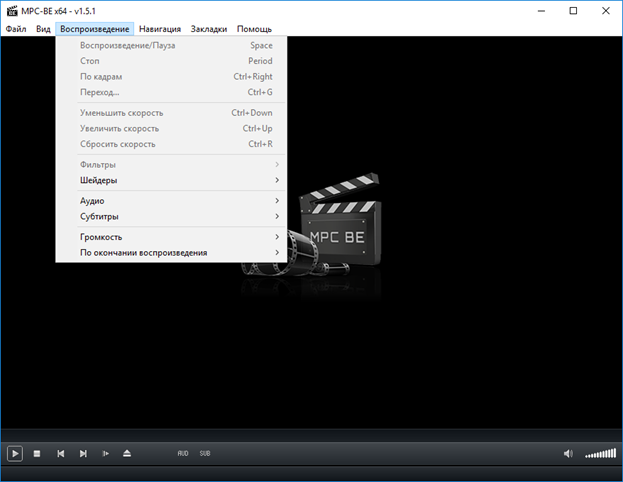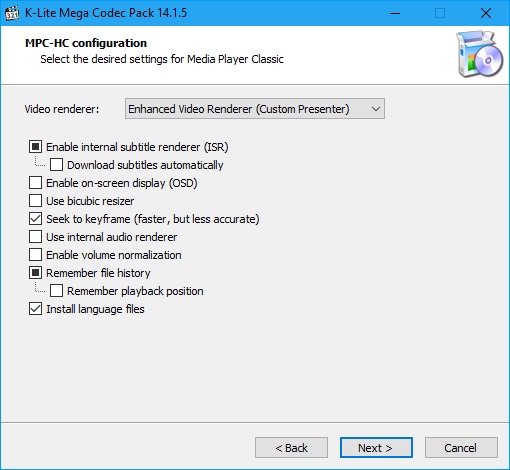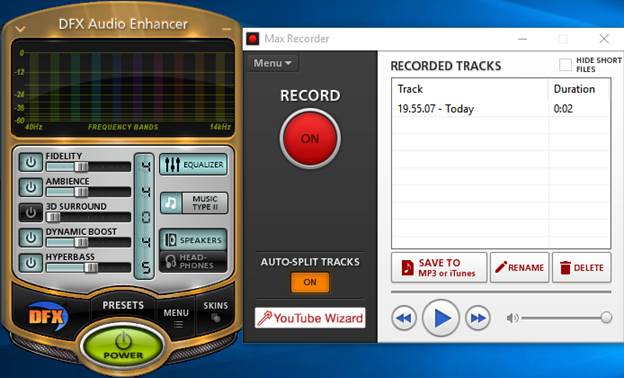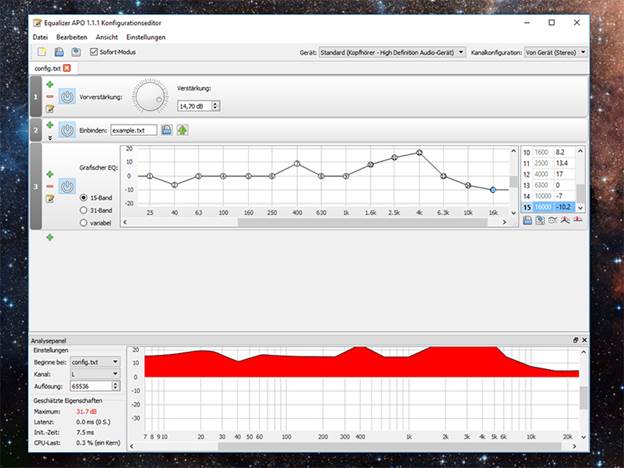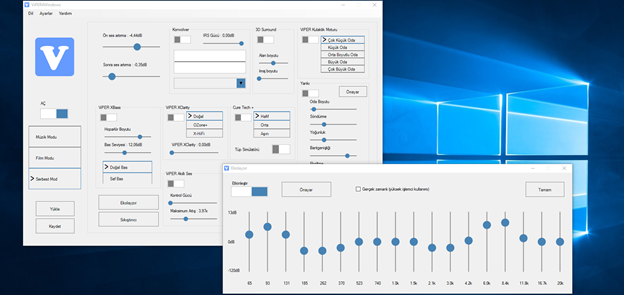Bir dizüstü bilgisayarda ses ile ilgili sorun oldukça yaygındır. Çoğu durumda, cihazda çok zayıf ve sağırdır, ancak bu panik için bir neden değildir. Bir makalede dizüstü bilgisayarınızın sesini nasıl artıracağınızı okuyun.
Windows Ses Geliştirme
Özel programlar kullanmadan işletim sistemi araçlarını kullanarak geliştirmeyle başlayalım. İlk olarak, ses ayarlarını kontrol etmeniz gerekir - ses seviyesi ve bunlara erişim işletim sistemi ve sürücüleri tarafından sağlanır:
- Tepside ses simgesine sağ tıklamanız ve "Kayıttan yürütme aygıtları" bölümüne girmeniz gerekir.
- Sesi bulmanız ve ayarlarına girmeniz gereken bir pencere açılacaktır.
- Bundan sonra, "Geliştirmeler" bölümüne geçmeniz ve orada "Bas Kuvvetlendirme" yi bulmanız gerekecektir.
- Ardından, "Ayarlar" ı tıklayın. Önünüzde, çeşitli ses parametrelerini ayarlamayı deneyebileceğiniz küçük bir pencere açılır. “Yükseltme Seviyesi” ve “Frekans” seçeneklerine özellikle dikkat edilmelidir.
- Sonuçlar Gelişmiş sekmesinde görülebilir.
- Her öğenin parametrelerini bir eşik değerine yükseltmeyi deneyin.
- Ses Yüksekliği Eşitleme'de kutuyu işaretleyin ve ayarları kullanın. Böylece ses daha yüksek hale gelmelidir.
Windows 8.1 yüklüyse, "Geliştirmeler" sekmesinde, "Oda Düzeltmeyi Etkinleştir" ve "Ses Ekolayzerini Etkinleştir" bölümlerindeki ayarları değiştirmeyi deneyin.
Media player classic'te ses geliştirme
Bu oynatıcıyı PC'nizde kullanıyorsanız, ses seviyesini artırmayı deneyebilirsiniz. Program aç penceresinde menüyü açın, ardından Görünüm ve Seçenekler'e tıklayın. Sol kısımda Dahili Filtreler ve Ses Değiştirici seçeneklerini belirleyin. Şimdi gerekli ses seviyesini ayarlamanız ve kaydetmeniz gerekir. Çalma sesi şimdi gelişmelidir.
Dizüstü bilgisayarın sesini artırmak için program
Programı çeşitli türlerdeki dosyaları çalmak için kullanarak, VLC medya oynatıcı da daha güçlü bir ses çıkarabilir. Ücretsizdir ve Rusça versiyonda geliştiricinin web sitesinden kolayca indirilebilir.
Oynatıcıyı başlatın ve pencerenin sol alt kısmına dikkat edin. Bir amplifikatör var. Bir PC'deki sesi artırmak için, kaydırıcıyı mümkün olduğunca sağa sürüklemeniz gerekir, ancak kelimelerin bozulmaması için sonuna kadar değil.
K-lite codec paketi ile bir dizüstü bilgisayarda sesi geliştirme
Kodek koleksiyonunun kullanılması K-lite Codec Pack, cihazın sesini önemli ölçüde artırabilir. Bu pakete sahip değilseniz, sadece birkaç dakika içinde indirilebilir.
İlk olarak, sesinin artırılması gereken video kaydını başlatıyoruz. Dizüstü bilgisayar tepsisi ekranında mavi simgeye dikkat edin. Üzerine çift tıkladığınızda seçenekleriniz açılacaktır. "Ses Düzeyi" sekmesini seçin ve "Normalleştir", "Yeniden kazan", "Geçerli ses düzeylerini göster" i işaretleyin. “Ana ses seviyesi” bölümündeki onay kutusunun sonuna kadar taşınmalı, daha sonra değişiklikleri kaydetmeli ve uygulamalıdır.
Performansı artırmak için popüler programlar
Özel programlar dizüstü bilgisayardaki sesi iyileştirmeye yardımcı olacaktır. Doğru kullanıldığında, her biri etkilidir.
PC'de sesi nasıl daha yüksek hale getirebilirim:
- DFX Audio Enhancer sesi geliştiren bir oynatıcıya kurmak için kullanılan bir eklentidir.
- Razer Surround - kulaklıklarda müzik dinlemek için bir uygulama (kalibrasyon yapmanızı sağlar).
- VLC, otomatik ayarlara sahip ve bilinen tüm ses ve video formatlarını çalan popüler bir programdır.
Ekolayzer APO
Bu uygulama, yalnızca yüklü değil, aynı zamanda sistem programlarında da sesi ayarlamanıza izin veren işletim sisteminde uygulanır. Ekolayzeri taktıktan sonra, çalışmak için bir cihaz (hoparlörler) seçmeli, dizüstü bilgisayarı yeniden başlatmalısınız. Parametreler, eğri çizgi üzerindeki kaydırıcılar ayarlanarak ayarlanabilir. Deneyler yoluyla başarılı olmalısınız.
Bundan sonra ayarlar otomatik olarak kaydedilir. Bir şey işe yaramazsa, her şeyi sıfırlayabilir ve orijinal sürüme dönebilirsiniz.
Ses yükseltici
Manuel ekolayzer ayarlarını beğenmezseniz, bu uygulama tam size göre. Ses düzeyi yalnızca ses ve video oynatırken değil, aynı zamanda anlık mesajlaşmaları da bildirmek için artırılabilir. Programın bir kontrol paneli vardır: program penceresine tıklayarak sistem tepsisinde arayabilirsiniz. Sesi iyileştirmek için kaydırıcıyı hareket ettirmeniz gerekir.
Aralarında en iyi seçeneği seçebileceğiniz birkaç mod vardır. Uygulama, kelime bozulmasıyla mücadele etmenizi sağlayan bir dizi filtreye sahiptir. Programın dezavantajı, programın ödenmiş olmasıdır.
ViPER4Windows
İşlev programı yukarıda listelenen uygulamalara benzer, ancak biraz daha ayarları vardır. Yardımı ile, işletim sisteminin kendisinde ses göstergelerini değiştirmek yeterlidir. Ayrıca efekt ekleme işlevi vardır, surround ses oluşturabilir, dijital yankı ekleyebilir vb. Bir dizüstü bilgisayarda sesi artırmak için, ekolayzır ayarlarını deneysel olarak değiştirmeniz gerekir.
Tüm önerileri takip ederek, her kullanıcı istediklerini elde edebilecektir. Kuralları ve eylem sırasını göz ardı etmemek yeterlidir.